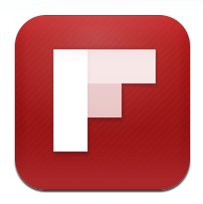Cuando Flipboard se lanzó por primera vez para el iPad, parecía ser la solución definitiva para convertir el iPad en un periódico interactivo. Desafortunadamente, luego de un uso posterior, simplemente no tenía la integración de contenido para convertirlo en una solución viable.
Eso fue en el pasado. Después de numerosas actualizaciones, ha mejorado a pasos agigantados y ha reemplazado muchas fuentes de medios de noticias para sus usuarios, y llegó a ganar la aplicación del año 2010 para iPad de Apple. Siga leyendo para ver cómo brinda sus noticias y más. importante, por qué a la gente le encanta.
¿De qué se trata Flipboard?
La mejor parte de Flipboard es que es todo lo que te importa, presentado maravillosamente. Cuando crea su cuenta de Flipboard, básicamente agrega fuentes de noticias para que se carguen. También puede traer fuentes de redes sociales, como Facebook y Twitter, así como su fuente completa de Google Reader, y leerlo todo como una revista.
![]()
Diseño
Flipboard está diseñado para hacerte sentir como si estuvieras hojeando una revista. Cuando se inicie Flipboard, será recibido con una imagen de uno de sus feeds, lo que le dará un vistazo rápido de lo que puede haber en sus noticias en ese momento. Por ejemplo, el puente Golden Gate apareció en el mío, que se muestra a continuación. También hay un botón «VOLTEO» que le indica que debe «voltear» para abrir su revista.
![]()
Una vez que haya configurado su contenido, verá que todo está bien colocado en las cajas.
![]()
¡Ahora simplemente elija un cuadro para comenzar a ver el contenido! Tan pronto como toca una determinada fuente de medios, se abre como una revista, usando encabezados de páginas como titulares e incluso separando el contenido o las publicaciones en «artículos» separados en los que puede hacer clic para leer más.
Flipboard nunca lo dejará preguntándose a dónde ir para encontrar más para leer o mirar. Cada vez que termine de leer, o si no encuentra algo que le guste, puede pasar a la siguiente página de contenido, como en cualquier libro o revista, y continuar leyendo. También puede arrastrar puntos en la parte inferior de la pantalla para ir a una página específica. Todo este contenido se completa automáticamente, por lo que no tendrá que esperar mucho mientras se carga el contenido.
Funcionalidad
Como se mencionó anteriormente, Flipboard extrae contenido de toneladas de fuentes. Además de eso, también puede compartir e interactuar fácilmente con el contenido. Por ejemplo, una vez que haya agregado su cuenta de Facebook, puede comentar fotos y responder publicaciones en el muro, así como ver enlaces en una ventana integrada. ¡Incluso puedes darle «Me gusta» al contenido! En Twitter, puede twittear y compartir enlaces como en cualquier otra aplicación de Twitter, ¡excepto que se ve magnífico en Flipboard!
Fuentes RSS en Flipboard
Importar fuentes RSS es tan fácil como probablemente esperaba. Toque el cuadro «Agregar una sección». Aparecerá una ventana que le permite agregar contenido desde cualquier lugar de la web, incluidas las fuentes RSS. Seleccione «Agregar una sección personalizada». Esto le permitirá traer feeds desde cualquier lugar de la red, siempre que tengan una cuenta de Twitter asociada.
![]()
Una vez que agregue un feed, se verá así:
![]()
Con titulares en la parte superior que le recuerdan las noticias del sitio que está leyendo, así como títulos más pequeños para cada artículo, navegar por un feed es tan natural como buscar en una revista el artículo que desea leer. (¡Quizás aún más dada la falta de anuncios de Flipboard!)
Redes sociales
Una de las características más promocionadas de la aplicación es su integración con Facebook y Twitter. Agregar cuentas de Facebook y Twitter es muy fácil. Igual que los pasos anteriores, simplemente seleccione Facebook o Twitter de la lista e ingrese las credenciales de su cuenta. Flipboard luego extraerá los elementos de la sección de noticias de Facebook, así como los tweets, y los organizará de una manera fácil de consumir.
![]()
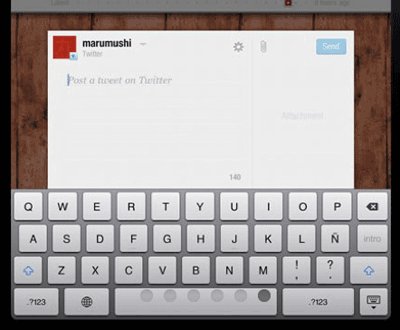
Como puede ver, Facebook no solo se muestra muy bien con fotos, grupos y básicamente toda la funcionalidad básica de Facebook, sino que los enlaces de Twitter se muestran perfectamente, así como tweets, retweets y todo.
Uso de Google Reader en Flipboard
Configurar Google Reader no solo es muy fácil en Flipboard, sino que también creo (hasta ahora) la mejor manera absoluta de leer las noticias que te interesan en el iPad. Como puede ver en la captura de pantalla a continuación, Google Reader en Flipboard ofrece todas las funciones que ofrece el lector real. Puede ver los elementos destacados (así como los elementos destacados que disfruta originalmente en su iPad) y ver sus suscripciones, seguidores y más. También puede compartir artículos de Google Reader con otros con solo un par de toques.
![]()
Para colmo, Google Reader se ve perfecto en Flipboard. Honestamente, se siente como la revista que alguien creó solo para ti. Desde su propio contenido seleccionado hasta la sensación natural, similar a la de una revista, de hojear las páginas de contenido de Flipboard, nadie ha reunido datos e información de una manera tan fácil de usar hasta la fecha. Google Reader encaja perfectamente en el iPad, solo mire la captura de pantalla a continuación para ver qué tan bien está organizado.
![]()
Envolver
Esto es prácticamente solo raspar la superficie de las posibilidades que ofrece Flipboard. Con toneladas de contenido gratuito que ya obtienes de múltiples fuentes diferentes disponibles en una interfaz unificada y elegante, no hay mucho que se interponga entre Flipboard y la corriente principal. No puedo recomendarlo lo suficiente, y definitivamente sugiero que le des una oportunidad también.
¿Qué otros lectores y herramientas de integración de contenido has encontrado? ¿Vas a probar Flipboard? ¡Háganos saber lo que piensa de él en los comentarios!
Flipboard (enlace de iTunes)